







丂僪儘乕儞偼2012擭偵PARROT幮偺AR.Drone2.0乮380g乯傪擖庤偟乮abc642傪嶲徠乯丄LifeTouch偱憖廲丒旘峴偝偣偰偄偨偑丄2015擭12寧10擔傛傝捠徧僪儘乕儞婯惂朄(夵惓峲嬻朄)偑巤峴偝傟丄偦傟傑偱偼摿暿側嫋壜側偔旘峴偑壜擻偩偭偨僪儘乕儞(柍恖峲嬻婡)偑丄堦晹偺僄儕傾傗忦審偱嫋壜側偔旘峴偡傞帠偑嬛巭偵側偭偰偐傜偼丄傎偲傫偳壆奜偱旘峴偝偣傞偙偲偼側偔側偭偨丅
丂偟偐偟丄廳検200倗枹枮(婡懱杮懱偺廳検偲僶僢僥儕乕 偺廳検偺崌寁)偺僪儘乕儞偼乽柾宆峲嬻婡乿偵暘椶偝傟丄憖廲偵偼怽惪丒搊榐晄梫偱偁傞偙偲偐傜丄旘峴偟傗偡偔側偭偰偄傞丅柾宆峲嬻婡偼乽柍恖峲嬻婡偺旘峴偵娭偡傞儖乕儖乿偼揔梡偝傟側偄偑丄嬻峘廃曈傗堦掕偺崅搙埲忋偺旘峴偵偮偄偰崙搚岎捠戝恇偺嫋壜摍傪昁梫偲偡傞婯掕(戞99忦偺2)傗丄奺抧曽岞嫟抍懱偺忦椺(晉嶳導偱偼忦椺偵傛傝懡偔偺岞墍偱旘峴嬛巭偲偝傟偰偄傑偡丅5乣30枩墌偺敱嬥)傪庣傞昁梫偑偁傞丅
丂偝傜偵丄2021擭搙偐傜僪儘乕儞偺搊榐媊柋(摉柺偼200倗埲忋偩偑)傕専摙偝傟偰偄傞
仛巜掕巤愝摍偺旘峴嬛巭僄儕傾偺懠丄埲壓偺応崌丄柾宆旘峴婡偱傕彸擣偑昁梫偱偡丅
仛旘峴嬛巭応強傪妋擣偡傞偵偼丄乽崙搚抧棟堾乮恖岥廤拞抧堟丄嬻峘廃曈抧堟乯乿偑曋棙丅
丂PC8001偱偼抶偄BASIC偺幚峴懍搙傪懍傔傞偨傔傗丄僾儘僌儔儉偺娙慺壔偺偨傔偵丄BASIC-ROM撪僾儘僌儔儉偺棙梡偑傛偔峴傢傟傑偟偨丅偨偩丄僾儘僌儔儉偺挊嶌尃偺栤戣偱丄夝撉偟偨ROM偺撪梕傪夝愢杮偲偟偰斕攧偟偨夛幮偑MicroSoft偵慽偊傜傟丄攕慽偟偨偙偲傕桳柤偱偡丅偟偐偟丄懍搙傪梫媮偝傟傞僎乕儉傪嶌傞帪偵丄僾儘僌儔儉傪慡偰嶌傞偺偼戝曄偱丄傗偼傝ROM撪儖乕僠儞偺棙梡偼桳岠偱丄妶梡偟偨偄偲偙傠偱偡丅傑偨丄BASIC偲儅僔儞岅傪楢摦偝偣傞応崌偵偼丄N-BASIC偺峔憿偺抦幆傕昁梫偱偡丅
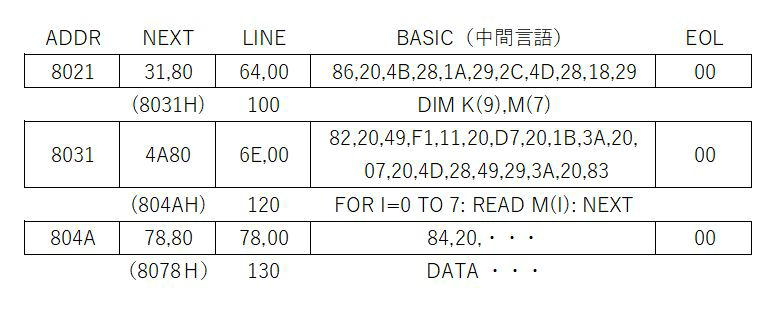 |
|
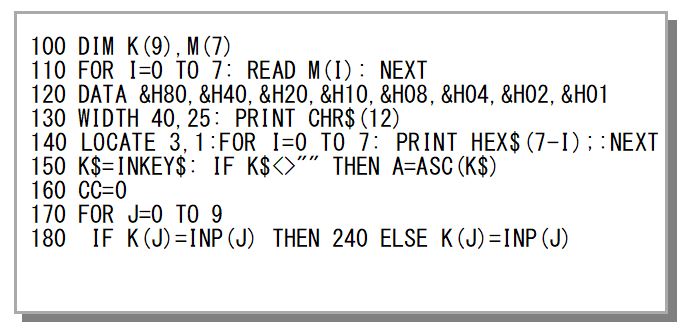 |
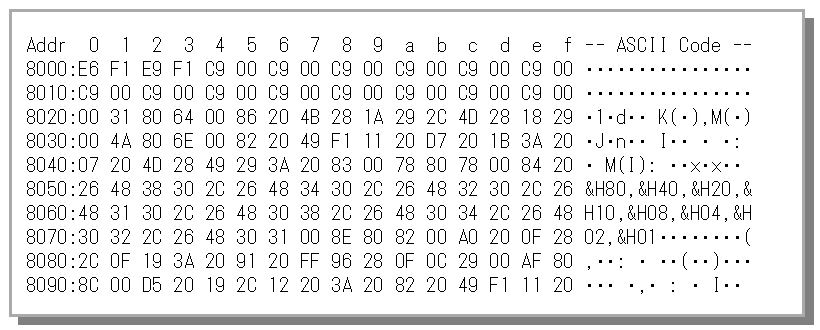 |
| KTST.BAS偺堦晹 | 摨偠晹暘偺僟儞僾儕僗僩椺 |
仚ROM撪儖乕僠儞偺椺
| 傾僪儗僗 | 婡丂擻 | 擖丂椡 | 弌丂椡 | 愢丂柧 |
|---|---|---|---|---|
| 5FD4 | 僗儁乕僗昞帵 | 側丂偟 | 乮夋柺傊乯 | 夋柺偵僗儁乕僗傪昞帵 |
| 5FCA | CR/LF昞帵 | 側丂偟 | 乮夋柺傊乯 | 夋柺偱暅婣丒夵峴偡傞 |
| 5FB0 | 1暥帤昞帵 | Acc偵暥帤僐乕僪 | 乮夋柺傊乯 | 夋柺偵Acc偺撪梕傪昞帵 |
| 5ED3 | 儁傾儗僕僗僞偺斾妑 | HL,DE偵斾妑抣 | Cy,Z | HL=DE側傜Z=1,HL<DE側傜Cy=1 |
| 5EC5 | Bin2Hex屻昞帵 | Acc偵暥帤僐乕僪 | 乮夋柺傊乯 | 僿僢僋僗僨乕僞偵曄姺屻夋柺偵昞帵 |
| 5EC0 | HL儗僕僗僞傪昞帵 | HL偵抣傪 | 乮夋柺傊乯 | HL儗僕僗僞偺抣傪HEX曉娨屻夋柺偵昞帵 |
| 5EBD | 儊儌儕偺撪梕傪昞帵 | HL偵傾僪儗僗 | 乮夋柺傊乯 | 乮HL)偺撪梕傪僶僀僫儕乕偱夋柺昞帵 |
| 5EA0 | Hex2Bin | DE偵Hex僐乕僪 | Acc偵bin僨乕僞 | DE儗僕僗僞偺HEX僨乕僞傪Bin偵曄姺偟Acc傊 |
| 5E83 | Bin2Hex | Acc偵bin僨乕僞 | DE偵Hex僨乕僞 | Acc偺Bin僨乕僞傪曄姺偟DE儗僕僗僞偵 |
| 5E38 | Hex僐乕僪僠僃僢僋 | Acc偵僐乕僪 | Cy | Cy亖0側傜Hex僐乕僪 |
| 0257 | 1暥帤弌椡 | Acc偵僐乕僪 | (夋柺傊乯 | (僇乕僜儖偑堏摦偡傞乯 |
| 0F7B | 僉乕擖椡僠僃僢僋 | 側偟 | Cy,Acc | Cy=0偱擖椡偁傝丅擖椡僨乕僞偼Acc偵 |
| 0F75 | 僉乕擖椡 | 側丂偟 | Acc偵暥帤僐乕僪 | |
| 0CF1 | STOP僠僃僢僋 | 側丂偟 | Cy | Cy=1側傜僗僩僢僾僉乕偑墴偝傟偰偄傞 |
| 0BEF | 僇乕僜儖昞帵 | 側丂偟 | 側丂偟 | |
| 0BD2 | 僇乕僜儖徚嫀 | 側丂偟 | 側丂偟 |
丂怴偟偄傾僾儕傪僀儞僗僩乕儖偟偨帪丄僔僗僥儉偑惓忢偵摦嶌偟側偔側傞嫲傟偑偁傞丅偦偙偱丄僀儞僗僩乕儖慜偵丄暅尦億僀儞僩傪僙乕僽偟偰偍偔偲丄僀儞僗僩乕儖慜偵忬懺偵栠偡偙偲偑偱偒傞丅暅尦億僀儞僩偵娭偟偰偼abc769偱傕徯夘偟偨偑丄windows10偱偝傜偵徻偟偔徯夘偡傞丅
 |
 |
 |